Configurar una máquina virtual con Windows 10 Hyper-V

Si está ejecutando Windows 10 Pro o Enterprise edición de 64 bits, aquí echaremos un vistazo a la configuración de una máquina virtual utilizando la tecnología incorporada Hyper-V.
Con el lanzamiento de Windows Server 2008,El sistema operativo de red de Microsoft también proporcionó su primera utilidad de virtualización llamada Hyper-V. Microsoft no es nuevo en la tecnología VM, ya que anteriormente había proporcionado soluciones como Virtual PC y Virtual Server. Desde entonces, la compañía ha desarrollado una solución más propia y la ha integrado con la plataforma Windows. Con el lanzamiento de Windows 8 en 2012, Microsoft puso Hyper-V a disposición del cliente de Windows por primera vez, evitando sus esfuerzos anteriores orientados al consumidor por una solución más sólida. En este artículo, echamos un vistazo a su uso.
Crear una máquina virtual con Windows 10 Hyper-V
Echemos un vistazo a la configuración de una máquina virtualutilizando la tecnología incorporada Hyper-V. Los beneficios incluyen la capacidad de ejecutar múltiples sistemas operativos al mismo tiempo, siempre que tenga suficientes recursos de hardware. Personalmente, decidí hacer esto porque necesito hacer algunas pruebas de compatibilidad. Hyper-V también es una excelente manera de probar y probar aplicaciones antes de usarlas en su entorno de producción principal. Ah, y es un hipervisor gratuito, ¡eso hace que aprovecharlo sea aún mejor!
Prerrequisitos
- Edición de 64 bits de Windows 10 Pro o Windows Enterprise. Hyper-V no está disponible en la edición Windows 10 Home.
- Su CPU necesita ser compatible con la tecnología SLAT. Para saber si es así, lea nuestro artículo sobre la extensión SLAT (traducción de direcciones de nivel secundario) que lo ayudará a determinar si la PC puede incluso ejecutar Hyper-V.
- La virtualización debe estar habilitada en el BIOS o firmware de su computadora.
Habilitar virtualización
Reinicie la computadora e ingrese a la configuración del BIOS(generalmente presionando la tecla F2, F10 o F12) en su teclado antes de que la computadora cargue el sistema operativo Windows. Este proceso puede variar según la marca, así que consulte el manual de su computadora para obtener instrucciones sobre cómo cargar el BIOS. En mi computadora, tuve que presionar la tecla F10, seleccionar mi idioma, seleccionar Seguridad> Configuración del sistema y habilite lo siguiente:
- Tecnología de virtualización (VTx)
- E / S dirigida por tecnología de virtualización (VTd)
- Buscar configuración de virtualización en BIOS y habilitar la configuración
- Guardar la configuración del BIOS (generalmente F10)
- Apague la computadora, espere unos segundos e inicie la computadora
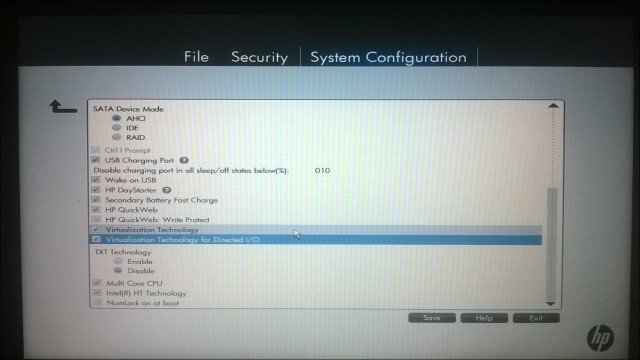
Configurar Hyper-V
prensa Tecla de Windows + R y tipo: optionalfeatures.exe Presione enter.
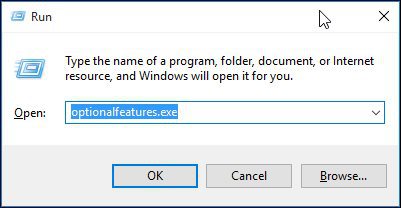
Esta acción se abrirá. Activar o desactivar las características de windows. Una vez que haya cargado todas las funciones, marque todas las opciones para Hyper-V y haga clic en Aceptar
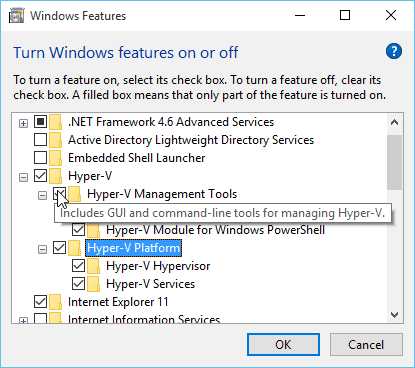
Luego, espere mientras Windows instala y configura Hyper-V. Se le pedirá que reinicie para confirmar los cambios. Windows pasará por una serie de reinicios y configurará su sistema.
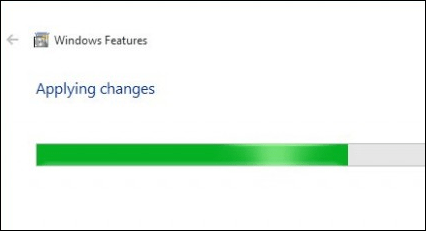
Inicie el Administrador de Hyper-V y cree una VM
A continuación, deberá abrir el menú de acceso rápido oculto presionando Tecla de Windows + X y luego ve a Panel de control > Herramientas administrativas > Administrador de Hyper-V.
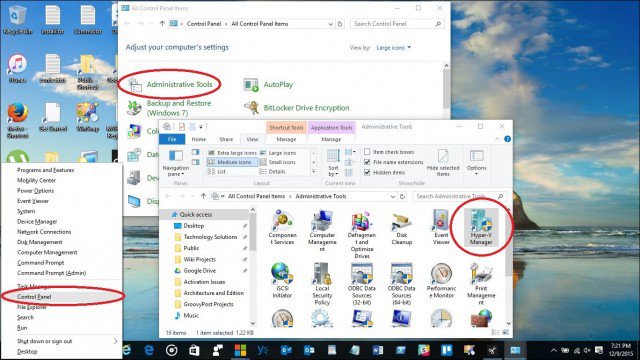
En el panel izquierdo del Administrador de Hyper-V, seleccione el nombre de su máquina. Esta selección habilitará el panel de acciones a la derecha.
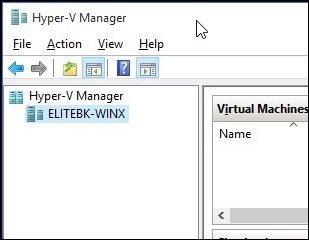
Debajo del panel Acciones, haga clic en Nuevo> Máquina virtual.
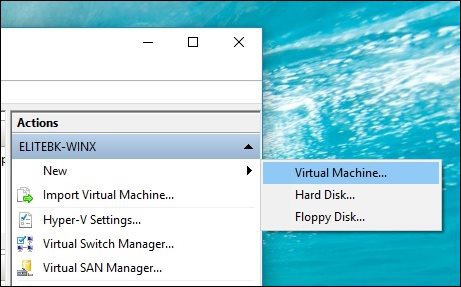
Esto iniciará el asistente Crear nueva máquina virtual. Haga clic en Siguiente y siga las instrucciones en pantalla.
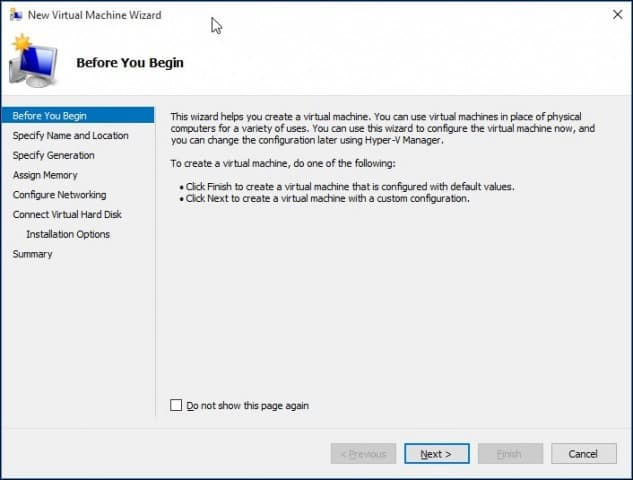
Puedo darle un nombre a mi máquina virtual y especificar su ubicación donde la quiero almacenada. Entonces, si tiene particiones adicionales o una unidad, puede explorarla y guardarla allí.
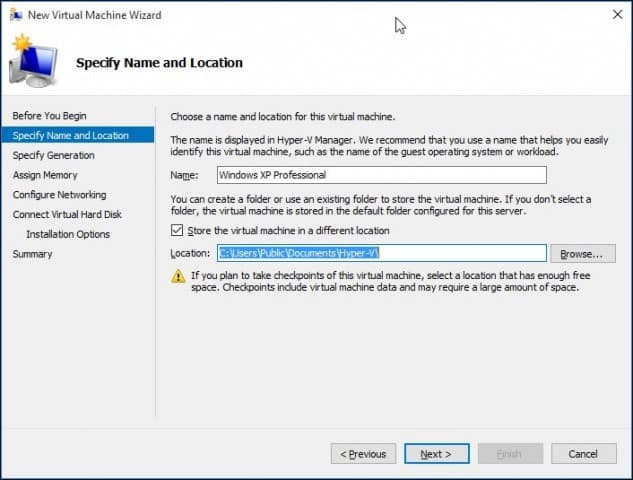
Elija el tipo de generación que preferiría usar. Si basa sus necesidades en aplicaciones heredadas o anteriores, vaya con la Generación 1.
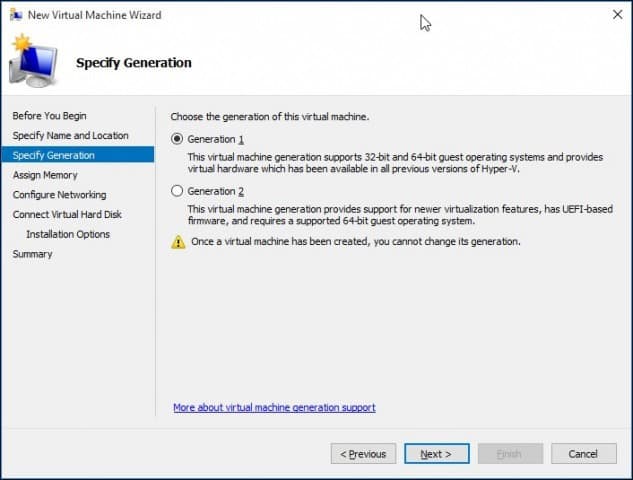
Elija la cantidad de memoria que le gustaría dar almáquina virtual. Esta elección dependerá de cuánto tenga disponible. Mientras más, mejor. Para mis propósitos, haré pruebas de aplicaciones, por lo que esto debería ser suficiente para el sistema operativo además de las aplicaciones que probaré. Si tiene RAM física limitada instalada, 2 GB o menos, desmarque Utilice la memoria dinámica para esta máquina virtual.
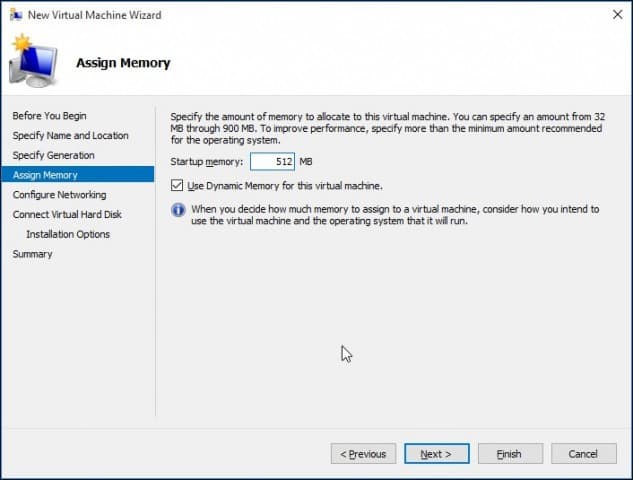
Si ve una pantalla similar a continuación, haga clic en Siguiente para continuar. Siempre puede configurar sus ajustes de red después.
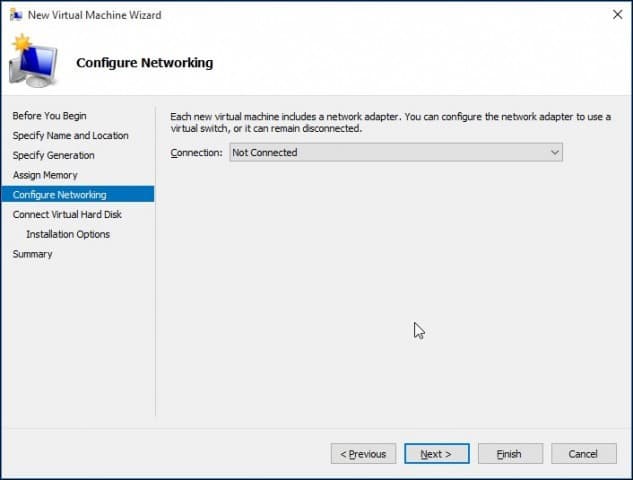
Configure su disco duro virtual donde lo haráInstalar el sistema operativo. Puede realizar cambios rápidos aquí, como la ubicación donde se almacenará junto con la cantidad de espacio que le gustaría dar a la máquina virtual. Aquí puede ver: le he dado a la máquina virtual 5 GB de espacio en disco. También puede elegir un disco duro virtual existente si ya tiene uno.
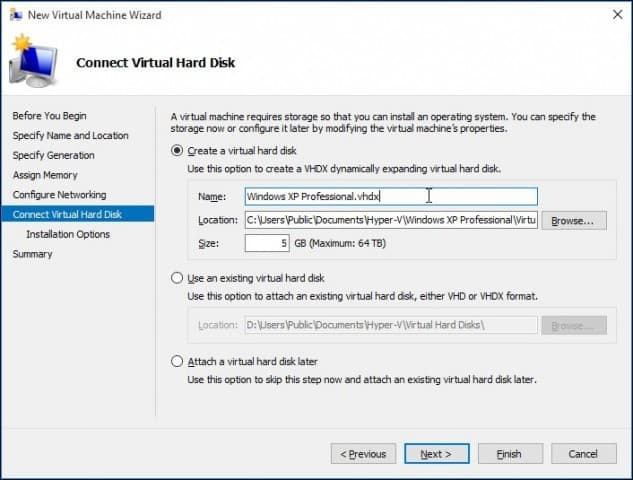
A continuación, puede elegir la opción para designar los medios de instalación o su ubicación o seleccionar la opción para hacerlo más tarde. Optaré por hacerlo más tarde.
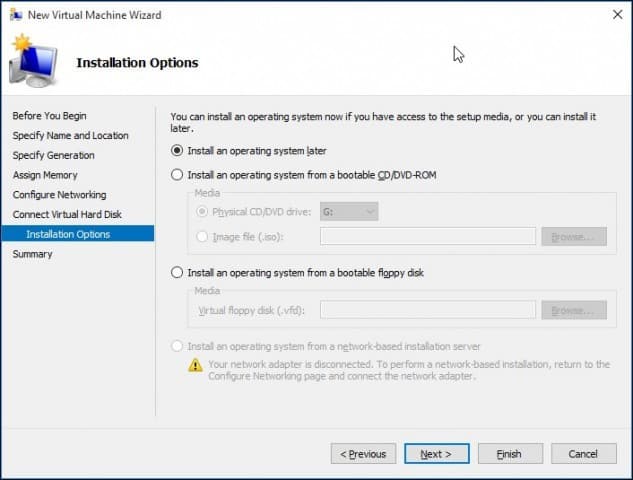
Revisa tus opciones. Puede hacer clic en Anterior y realizar los cambios necesarios. Una vez que esté satisfecho, haga clic en Finalizar.

Instalar el sistema operativo
Para este artículo, instalaré Windows XP Professional. Tiene una amplia variedad de sistemas operativos para elegir, que incluyen otras versiones de Windows y algunas distribuciones de Linux.
Seleccione Instalar medios
Para este artículo, usaré un archivo ISOimagen para instalar Windows desde. Es conveniente y fácil de hacer. Puede instalar desde un DVD o CD si lo desea. En el panel derecho debajo del nombre de su máquina virtual, haga clic en Configuraciones
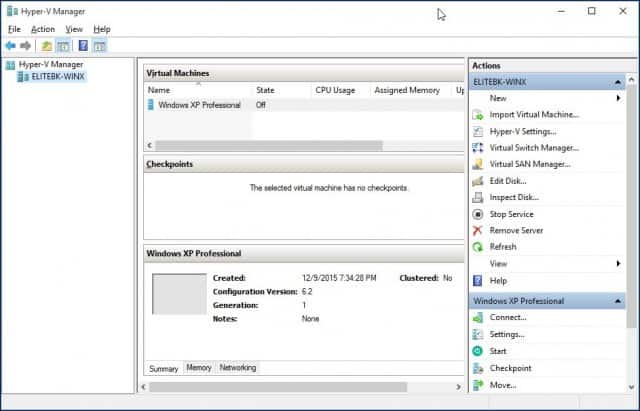
Seleccione el menú de la unidad de DVD en el árbol de hardware. Elija si va a instalar desde una unidad de DVD si su sistema tiene uno disponible o busque un ISO disponible, que es lo que usaré.
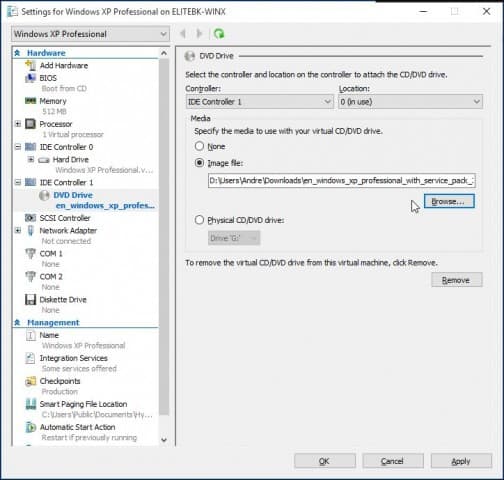
Haga clic en Inicio o haga doble clic en la máquina virtualen la lista de máquinas virtuales para abrir la instancia. Esto iniciará el Administrador de máquinas virtuales. Siga las instrucciones en pantalla para instalar su sistema operativo favorito como lo haría normalmente en un hardware físico.
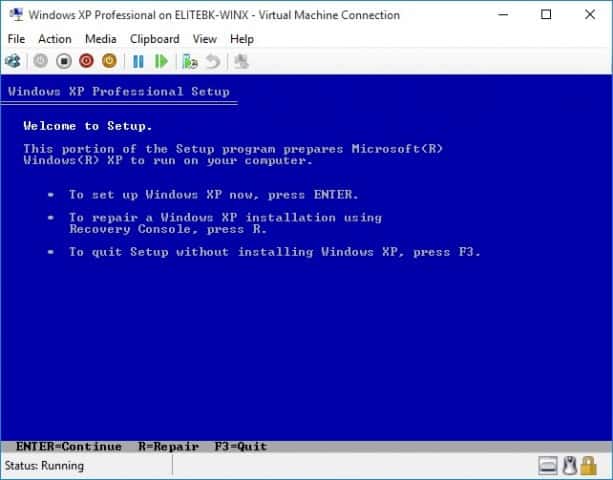
Cuando se completa la configuración, debe tener una configuración exitosa que pueda usar para las pruebas.
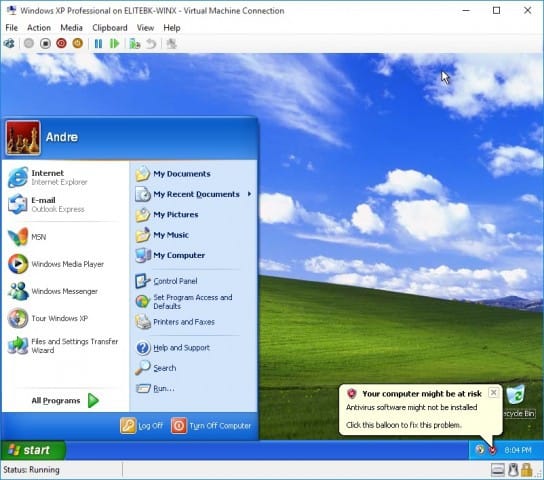
Instalación de un sistema operativo en una máquina virtual con Windows 10Hyper-V integrado es fácil como hacerlo en otros programas de VM como VirtualBox o VMware. Lo bueno de esto es que no necesita instalar primero el software de terceros y, como mencioné anteriormente, también es gratuito. Además, al ser una aplicación nativa en el sistema operativo, creo que proporciona mejoras de rendimiento, así como otras características que no están disponibles en las soluciones de terceros.
Si aún no está en Windows 10, lea nuestro artículo: Cómo crear una máquina virtual con Hyper-V en Windows 8.



![Evalúe Windows 7 usando un archivo VHD preconfigurado [Cómo hacerlo]](/images/microsoft/evaluate-windows-7-using-a-pre-configured-vhd-files-how-to.png)






Deja un comentario